我们在使用浩辰CAD软件查看以及编辑绘制CAD图纸的时候,有时候需要将CAD图形进行居中,今天小编给大家带来的CAD教程就是关于快速显示并居中图形的。
下面小编给大家简单介绍显示并居中图形的方法。
1、首先,大家打开浩辰CAD软件。
2、点击文件按钮或者在命令行中输入“Ctrl+O”,快速打开文件浏览窗口,再打开没有居中的图形文件。
3、打开该文件后,由于文件没有居中显示,所以图纸是空白的。
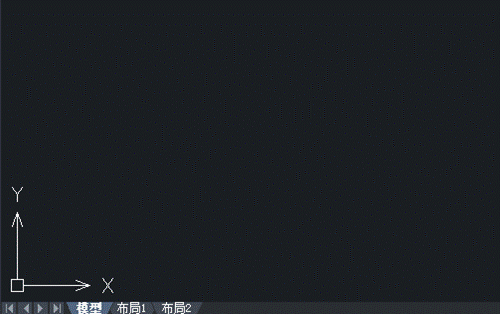
浩辰CAD快速删除重叠的对象方法一
1)点击图纸上的任意一点,再双击鼠标的滑轮,CAD系统会自动调节图形的大小和位置,我们再调节图形的尺寸和位置。
2)最后,图形就出现在我们的视野中了。

浩辰CAD快速删除重叠的对象方法二
前提:文档只有一组图形,且图形分布集中。
1)点击菜单栏上的视图-缩放-范围按钮。
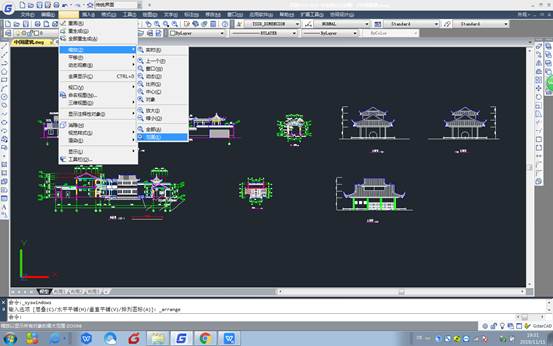
2)如下图所示,图形就自动调整了比例并且居中显示了。
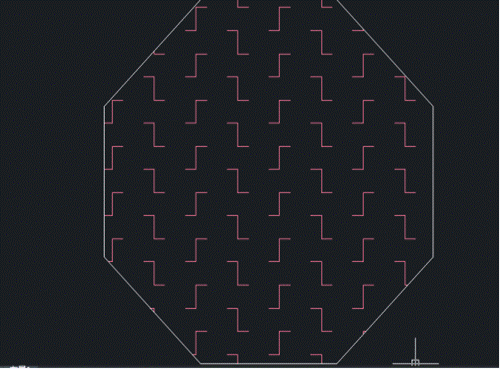
浩辰CAD快速删除重叠的对象方法三
前提:文档有多组图形,且图形分布比较分散,或者图纸没有显示图形的全部部分。
1)点击CAD菜单栏上的视图-缩放-窗口按钮,根据相应的提示,我们指定窗口的角点。为图形指定两个角点,画出一个窗口,图形就自动调整了比例并且居中显示了。

在浩辰CAD的使用中,我们绘制好了CAD图,但若不小心把CAD图形移到了其他地方,使得CAD图纸显示空白就可以通过上面的CAD教程快速使得图形显示并居中。
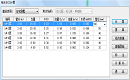
2023-05-29
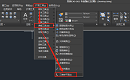
2022-01-26
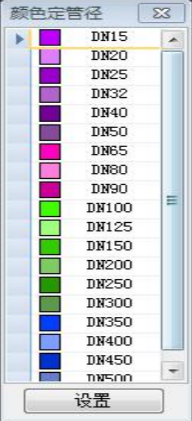
2021-03-10
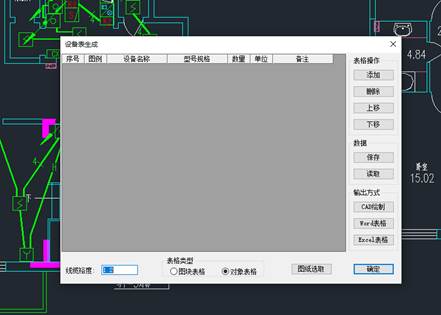
2021-03-05
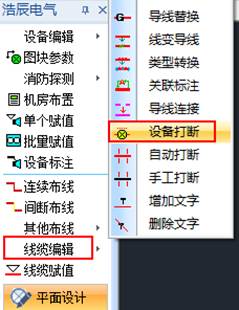
2021-03-03
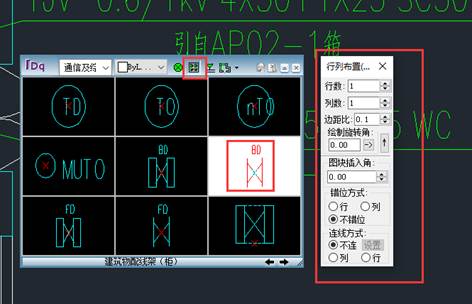
2021-02-25

2021-02-22
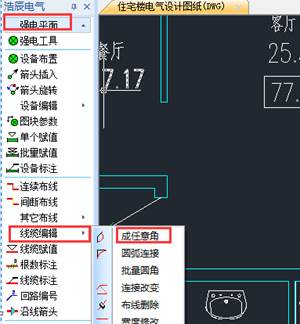
2021-02-05
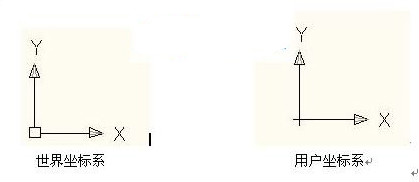
2019-11-07
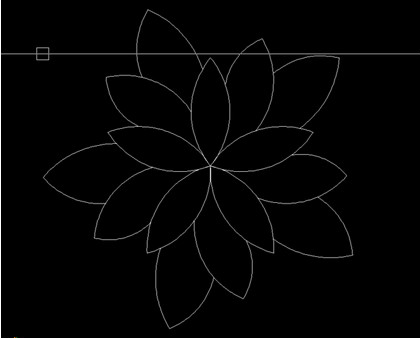
2019-11-07
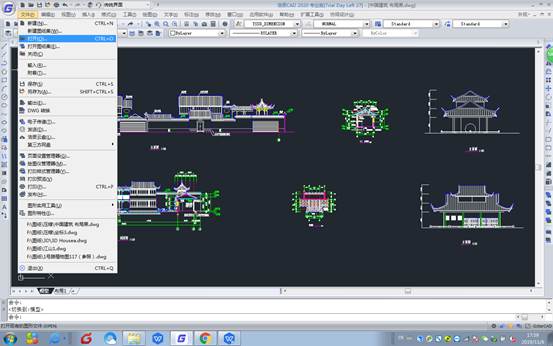
2019-11-07

2019-11-07
